
时间:2021-08-16 11:10:20 来源:www.win10xitong.com 作者:win10
我们在使用win10系统的时候,不少用户都遇到了win10运行vc++6.0闪退,一般来说新用户在遇到了win10运行vc++6.0闪退的情况就不知道该怎么处理了,我们其实完全可以慢慢来解决这个win10运行vc++6.0闪退的问题,完全可以按照小编的这个方法:1.进入vc6_cn_full.exe的安装目录,找到启动文件,路径:Microsoft Visual Studio\Common\MSDev98\Bin\MSDEV.EXE 将MSDEV.EXE修改为MSDEV3.EXE。2.回到安装程序时自动在桌面生成的visual c++6.0快捷方式,选中右键单击->打开属性,同样将目标路径中最后面的MSDEV.EXE修改为MSDEV3.EXE,然后点击确定,会提示需要管理员权限修改,一样点继续即可,这样这个问题就解决啦!win10运行vc++6.0闪退的问题到底该怎么弄,我们下面一起就起来看看它的操作方法。
具体方法:
1.进入vc6_cn_full.exe的安装目录,找到启动文件。路径是Microsoft visual studio \ common \ msdev 98 \ bin \ msdev.exe,并将MSDEV.EXE更改为MSDEV3.EXE。
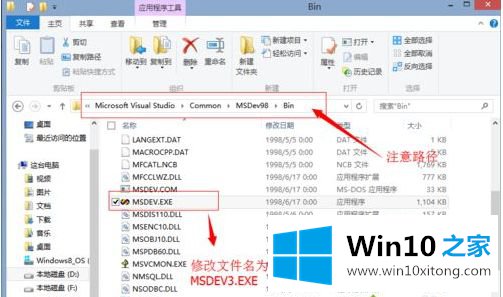
2.回到安装程序时在桌面上自动生成的visual c 6.0快捷方式,选择右键-打开属性,将目标路径中的最后一个MSDEV.EXE更改为MSDEV3.EXE,然后单击确定,系统会提示您需要管理员权限才能修改。继续同点!
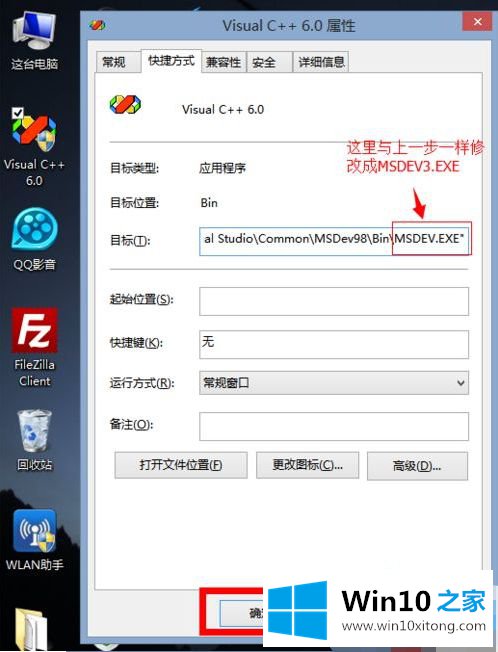
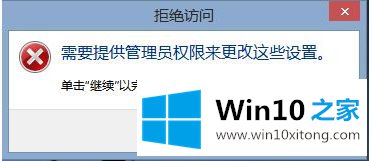
3.这样就解决问题了,然后就可以正常打开程序,编辑学习C语言了!
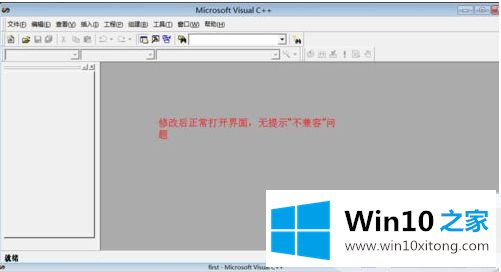
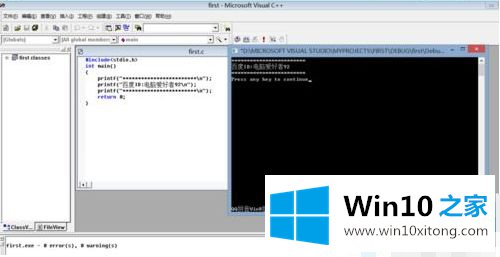
以上是win10打开vc 6.0的闪退处理方法,希望对大家有帮助。
对大家造成困扰的win10运行vc++6.0闪退问题是不是根据本文提供的方法得以解决了呢?如果你还有其他的问题需要小编帮助,可以告诉小编。你对本站的支持,我们非常感谢。